O cheie de securitate a rețelei este parola pe care o folosim pentru a ne conecta la o rețea wireless. Pentru a vă conecta la o rețea wireless, vi se va cere să introduceți o cheie de securitate a rețelei . Oferind această cheie, dovediți că sunteți autorizat să vă conectați la rețea.
Notă: Cheia de securitate a rețelei este cunoscută și sub denumirea de parolă Wi-Fi, PassPhrase, Cheie pre-partajată, Parolă de rețea wireless.
Atunci când securizați rețeaua wireless, vi se cere să alegeți un mod de securitate pentru a o proteja de accesul neautorizat. În acest moment, cea mai bună opțiune este să alegeți WPA/WPA2-Personal și WPA2-PSK și AES Protocol de criptare. Și acolo ar trebui să adăugați o parolă wireless puternică și unică.
Există, de asemenea, un mod de securitate WPA3 pe unele routere, dar din cauza compatibilității cu dispozitivele pe care le utilizați, vă recomandăm să utilizați WPA/WPA2-Personal . Desigur, dacă dispozitivele dvs. acceptă WPA3, nu ezitați să o utilizați în schimb.
Cum să găsiți cheia de securitate a rețelei
Există mai multe moduri diferite pe care le puteți utiliza pentru a găsi parola wireless. În general, depinde de dispozitivul pe care intenționați să îl utilizați pentru a găsi cheia de securitate a rețelei. Cu toate acestea, pentru a găsi cheia de rețea, dispozitivul dvs. trebuie să fie conectat mai întâi la rețea.
Selectați cum să găsiți cheia de securitate a rețelei
#1 pe routerul Wi-Fi
Găsirea cheii de securitate a rețelei pe routerul wireless se poate face în două moduri.
Primul este aruncând o privire la autocolantul pe care îl puteți vedea pe partea laterală sau în partea de jos a routerului care conține detaliile implicite ale routerului. Cu toate acestea, acest lucru este bun numai dacă utilizați în continuare parola wireless implicită care sperăm că nu este cazul. Modificarea setărilor implicite este unul dintre primii pași pe care trebuie să -l faceți pentru a asigura rețeaua de router și wireless.
A doua modalitate de a -l găsi pe routerul dvs. este prin conectarea la router și accesarea setărilor routerului.
Pentru a face acest lucru, vă puteți conecta la router urmând ghidurile noastre de conectare a routerului pentru routerul dvs. În cazul în care routerul dvs. nu este listat, vă puteți autentifica tastând adresa IP implicită a routerului dvs. în bara URL a browserului. Cel mai adesea IP -ul va fi 192.168.1.1 sau 192.168.0.1. Dacă acestea nu funcționează , puteți găsi IP -ul prin promptul de comandă .
Introduceți acum numele de utilizator și parola implicit al routerului. Cele mai frecvente nume de utilizator sunt utilizator și administrator . Cele mai frecvente parole sunt administratorul și parola . Dacă acestea nu funcționează, puteți arunca o privire în manualul utilizatorilor sau puteți căuta o etichetă pe routerul dvs., având toate aceste detalii tipărite. Există, de asemenea, site -uri web cu o bază de date de nume de utilizator și parolă a routerului sau puteți verifica site -ul web al producătorilor.
După ce accesați setările routerului, puteți găsi cheia de securitate în setările wireless enumerate ca cheie pe partajare, parolă Wi-Fi PassPhrase și similară.
#2 pe computer
Găsirea cheii de securitate a rețelei pe computer nu este complicată. Singurul lucru necesar este ca computerul să fie deja conectat la rețeaua dvs. Deci, să vedem cum o poți face.
Windows 10
Localizați pictograma rețelei în bara de activități, faceți clic dreapta pe ea și alegeți setări de internet deschise de rețea .
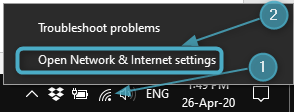
Derulați în jos și faceți clic pe rețea și centru de partajare .
Selectați pe numele rețelei dvs. din dreapta și faceți clic pe ea.
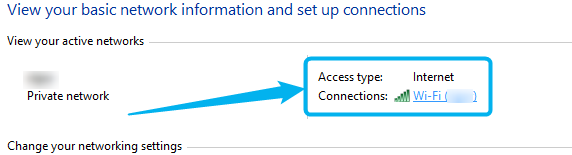
În fereastra nouă faceți clic pe butonul Proprietăți wireless. După aceea, faceți clic pe fila Securitate din fereastra următoare.
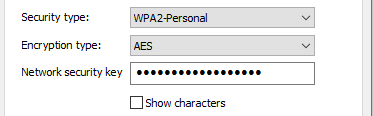
Verificați caseta de selectare a caracterelor Show pentru a vedea cheia de securitate a rețelei.
Folosind promptul de comandă
Dacă doriți să vă simțiți mai mult Techie, puteți utiliza promptul de comandă pentru a găsi cheia de securitate a rețelei.
Lansați promptul de comandă făcând clic dreapta pe butonul Windows Start și selectând promptul de comandă din meniu.

Când promptul de comandă deschide copie și lipiți sau tastați următoarea comandă și apăsați Enter pe tastatură:
Netsh WLAN arată profilul
Toate profilurile WLAN salvate în computer vor fi listate.

Scrieți numele rețelei și tastați -l în loc de wifi în următoarea comandă.
Netsh wlan afișează profilul WiFi Key = Clear
Derulați în jos în rezultate, iar cheia de rețea pe care o căutați va fi listată ca conținut cheie.

#3 pe iPhone
Când vine vorba de a găsi parola wireless pe iPhone, există unele limitări. Pentru a fi mai precis, iPhone-ul dvs. nu vă va permite să vedeți parola Wi-Fi stocată (cheia de securitate a rețelei).
Cu toate acestea, dacă sunteți hotărât să o faceți, puteți găsi IP -ul routerului pe iPhone și să urmați pașii de mai sus în - Cum să îl găsiți pe routerul dvs.
#4 pe Android
Nu veți găsi cu ușurință cheia de securitate a rețelei în setările telefonului Android, dar există o soluție utilă.
Mai întâi glisați pe ecranul telefonului dvs. Android și apăsați lung pictograma WiFi.

Acum atingeți numele rețelei la care sunteți conectat, pentru a partaja parola Wi-Fi.

Când atingeți butonul va apărea un cod QR. Faceți o captură de ecran.
Acum puteți încărca ecranul pe un site web al scanerului de cod QR (de exemplu: WebQR.com ) sau să instalați o aplicație de cititor de cod QR pe telefonul dvs. Android prin intermediul Google Play Store.
Încărcați codul QR pe care îl aveți pe o captură de ecran, fie pe site -ul web, fie adăugați -l în aplicație și veți vedea SSID, criptare și parolă pe care le doriți.
Cum se schimbă cheia de securitate a rețelei
Modificarea cheii de securitate a rețelei este unul dintre primele lucruri pe care trebuie să le faceți pentru a vă asigura rețeaua Wi-Fi. Majoritatea routerelor astăzi vin preconfigurate cu o parolă Wi-Fi implicită, astfel încât este important să o schimbați. De asemenea, dacă, din orice motiv, rețeaua dvs. Wi-Fi este deschisă, ar trebui să o protejați prin configurarea unei parole puternice și unice.
Pentru a face acest lucru în mod corespunzător, va trebui să vă conectați la routerul dvs. la fel cum am descris mai sus cum să găsiți cheia de securitate a rețelei pe routerul dvs. În timp ce vă aflați la aceeași pagină de setări, puteți modifica cu ușurință parola sau puteți configura una nouă.
